

By Gina Barrow, Son Güncelleme: 6/12/2023
WhatsApp'ın başarılı özelliklerinden biri, insanların gizli dinleme ve bilgisayar korsanlığına karşı kendilerini güvende hissetmelerini sağlayan mesajların uçtan uca şifrelenmesidir. Konuşmalarının bir kopyasını almak isteyen kullanıcılar, WhatsApp verilerini çeşitli şekillerde kolayca yedekleyebilirler.
Bir yedeği geri yüklemek de kusursuz olmalıdır, ancak geri yükleme sırasında birkaç sorun yaşadıklarını bildiren bazı kullanıcılar vardır. Onlardan biriyseniz, muhtemelen düzeltmek için en iyi yöntemi araştırıyorsunuz ve neden sorun yaşadığınızı öğreniyorsunuz. WhatsApp geri yüklemesi Android'de başarısız oldu.
Bu yazı rehberiniz olsun, sizi WhatsApp verilerini aktarmanıza yardımcı olabilecek araç. Sonunda bu sorunun neden olduğunu anlayacak ve düzeltmek için çeşitli yollar kullanacak ve hatta başka alternatifler öğreneceksiniz.
Bölüm #1: Başarısız Bir WhatsApp Geri Yüklemesinin Olası Nedenleri Nelerdir?Bölüm #2: Android'de Başarısız Olan Bir WhatsApp Geri Yüklemesi Nasıl Onarılır? Kullanılacak 5 Basit YöntemBölüm #3: WhatsApp Yedekleme İçin En İyi Alternatif - ÖnerilenÖzet
WhatsApp, Google Drive hesabınıza veya yerel olarak SD kartınıza veya dahili depolama biriminize yedeklenebilir. Yerel yedeklemeler her gün yapılır ve dahili depolama alanınıza veya SD karta kaydedilir.
Ancak, Google Drive WhatsApp verilerinizi yedeklemek için. Hatta yedekleme sıklığını günlük, haftalık ve aylık olarak ayarlayabilirsiniz.
Android telefonunuzda bir WhatsApp yedeği oluşturmak için:
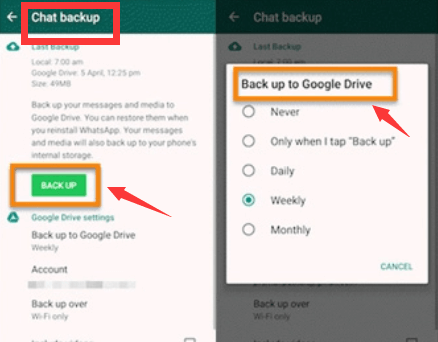
Yedeklemeyi kullanmak için WhatsApp'ı kaldırmanız ve yeniden yüklemeniz gerekir. Daha sonra, cep telefonu numaranız ve Google hesabınız dahil olmak üzere doğrulama adımlarını izlemeniz gerekecektir.
Ancak, geri yükleme sırasında sorunlar olabilir. Bazıları, Google Drive'dan veya yerel bir yedeklemeden geri yükleme yaparken 'WhatsApp geri yükleme Android'de başarısız oldu' şeklinde hata mesajları alıyor.
Bu hatayı almanızın olası nedenlerinden bazıları şunlardır:
"WhatsApp geri yüklemesi Android'de başarısız oldubaşlıklı bir kılavuz yayınladı Bu sorunu daha önce yaşamış olan diğer kullanıcılar tarafından önerilen yöntemlerden bazıları kullanılarak düzeltilebilir ve bazılarına WhatsApp uzmanları tarafından katkıda bulunulmuştur. WhatsApp geri yüklemesini düzeltmek için mümkün olan en iyi yöntemleri derledik, böylece hemen devam edip yedeğinizi kullanabilirsiniz.
Google Drive yedeğinizi getirirken bir bağlantı hatası alıyorsanız, belki de internet bağlantınızı kontrol etmeniz gerekir. WhatsApp'ınızın bir yedeğini Wi-Fi üzerinden almanızı ve Wi-Fi üzerinden de geri yüklemenizi tavsiye ederiz. Çünkü hücresel verinizi kullanırsanız, ekstra veri ücretlerine tabi olabilirsiniz.
Yedeklemenizi geri yüklerken, mükemmel bir Wi-Fi sinyaline sahip olduğunuzdan emin olun. Zayıf bir bağlantı bunun gibi hatalara yol açabilir. İşte Android telefonunuzda yapabileceğiniz bazı şeyler:
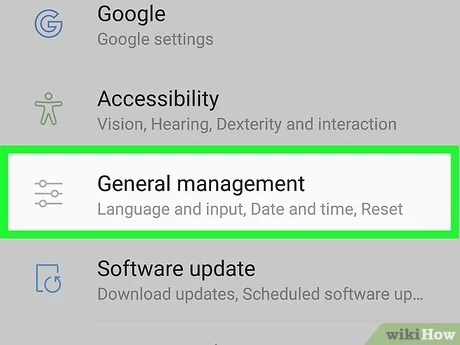
'Android'de WhatsApp geri yükleme başarısız oldu' sorununu çözmenin başka bir olası yöntemi, uygulamanın kendisini güncellemektir. Belki de yedeğiniz ve mevcut uygulama sürümünüz uyumsuz olabilir veya hatayı almanıza neden olan bazı hatalar ortalıkta geziniyor olabilir.
WhatsApp'ınızı şu şekilde güncelleyebilirsiniz:
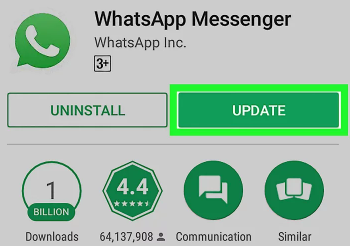
cihazınızı nasıl başarılı bir şekilde güncelleyeceğiniz konusunda ekrandaki kılavuzu takip edin. WhatsApp en son sürümüne.
Bir cihazda birden fazla Google hesabınız mı var? WhatsApp yedeklemeniz için doğru Google Hesabını kullandığınızdan emin olun. Aksi takdirde, geri yükleme işlemi sırasında bir hata alırsınız.
Yedeklemeler de yer kaplar, bu nedenle 'WhatsApp geri yükleme Android'de başarısız oldu' hatasını alıyorsanız, bazı depolama sorunları yaşıyor olabilirsiniz.
Yedeklemenizin sorunsuz bir şekilde geri yüklenmesini sağlamak için önce cihazınızın depolama alanını kontrol edin.
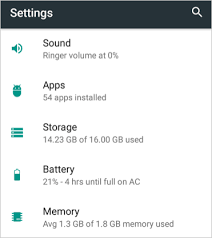
WhatsApp yedeklemenize yer açmak için daha az önemli olan bazı verileri silerek Android cihazınızda yeterli alan açın.
Sorun, Google Drive yedeklemesini her kullandığınızda ortaya çıkıyorsa, bazı WhatsApp verilerini almak için ciddi bir ihtiyacınız varsa, belki de yerel yedeklemeyi kullanabilir ve geri yükleyebilirsiniz.
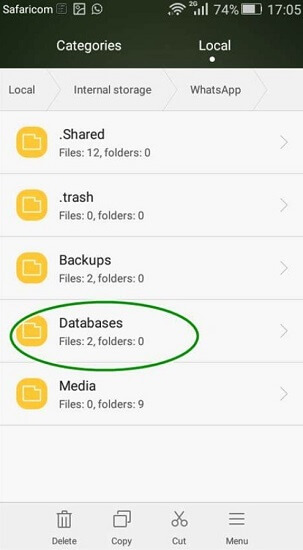
Son olarak, WhatsApp sohbetlerinizi yedeklemek ve sorunla karşılaşmamak için daha sorunsuz bir yöntem arıyorsanız 'WhatsApp geri yüklemesi Android'de başarısız oldu', kullanmak FoneDog WhatsApp Transferi.
Bu, her türlü WhatsApp verisi ve hizmeti için özel bir programdır. WhatsApp sohbetlerinizi ve eklerinizi bilgisayarınıza yedeklemenizi ve istediğiniz zaman Android cihazınıza geri yüklemenizi sağlar.
FoneDog WhatsApp Transfer'in 3 ana özelliği vardır:
FoneDog WhatsApp Transfer'i şu şekilde kullanabilirsiniz:
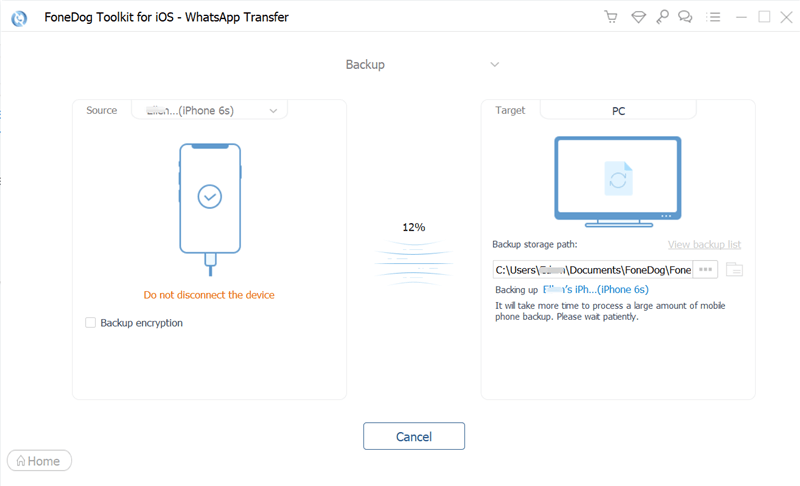
Tüm WhatsApp yedeklemeleriniz için bilgisayarda kendi klasörünüzü oluşturabilirsiniz, böylece cihazınızı bir sonraki bağlayışınızda kafanız karışmaz. WhatsApp verilerinizi geri yüklemek için ana menüden Geri Yükle'ye tıklayın ve listeden en son yedeği seçin.
İnsanlar ayrıca okurWhatsApp Mesajlarını Android'den PC'ye Aktarın: 2023 Araçları2023 WhatsApp Verilerini iPhone'dan Mac'e Aktarmanın En İyi Yolları!
Sorunu çözmenin birçok yolunu ortaya çıkardınız'WhatsApp geri yüklemesi Android'de başarısız oldu'. Bunun olmasının birçok olası nedeni var. Bir internet sorunu, bir depolama sorunu veya bir güncelleme olabilir.
Neyse ki, sorunu çözmek ve WhatsApp'ınızı sorunsuz bir şekilde geri yüklemek için en iyi yöntemlerden 5'ini sağladık. Daha iyi bir yedekleme alternatifi için FoneDog WhatsApp Transfer kullanmanızı öneririz.
Bu yazılım size WhatsApp verilerini PC'ye yedekleyin istediğiniz zaman geri yükleyin ve ihtiyacınız olduğunda geri yükleyin. Arayüzü basit ve anlaşılırdır, doğrudan süreçleri tercih edenler için idealdir.
Hinterlassen Sie einen Kommentar
Yorumlamak
WhatsApp Aktarımı
Hızlı ve güvenli olarak WhatsApp mesajlarınızı iletin.
Ücretsiz deneme Ücretsiz denemePopüler makaleler
/
BİLGİLENDİRİCİLANGWEILIG
/
basitKOMPLİZİERT
Vielen Dank! Merhaba, Sie die Wahl:
Excellent
Değerlendirme: 4.5 / 5 (dayalı 87 yorumlar)